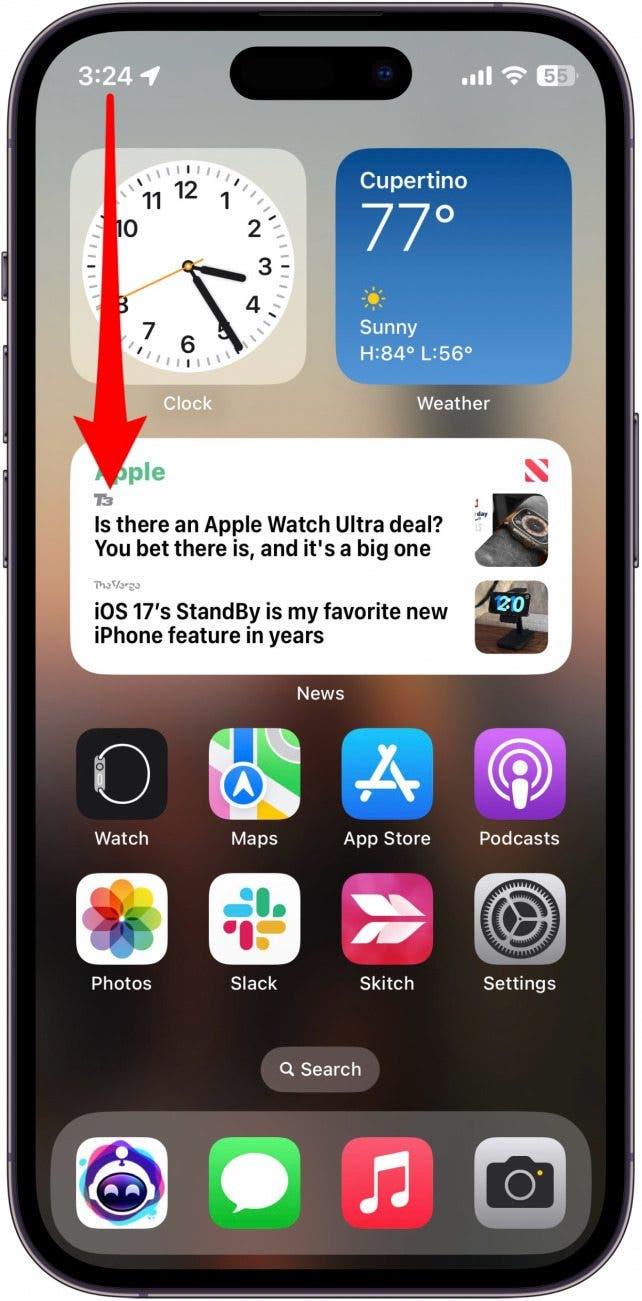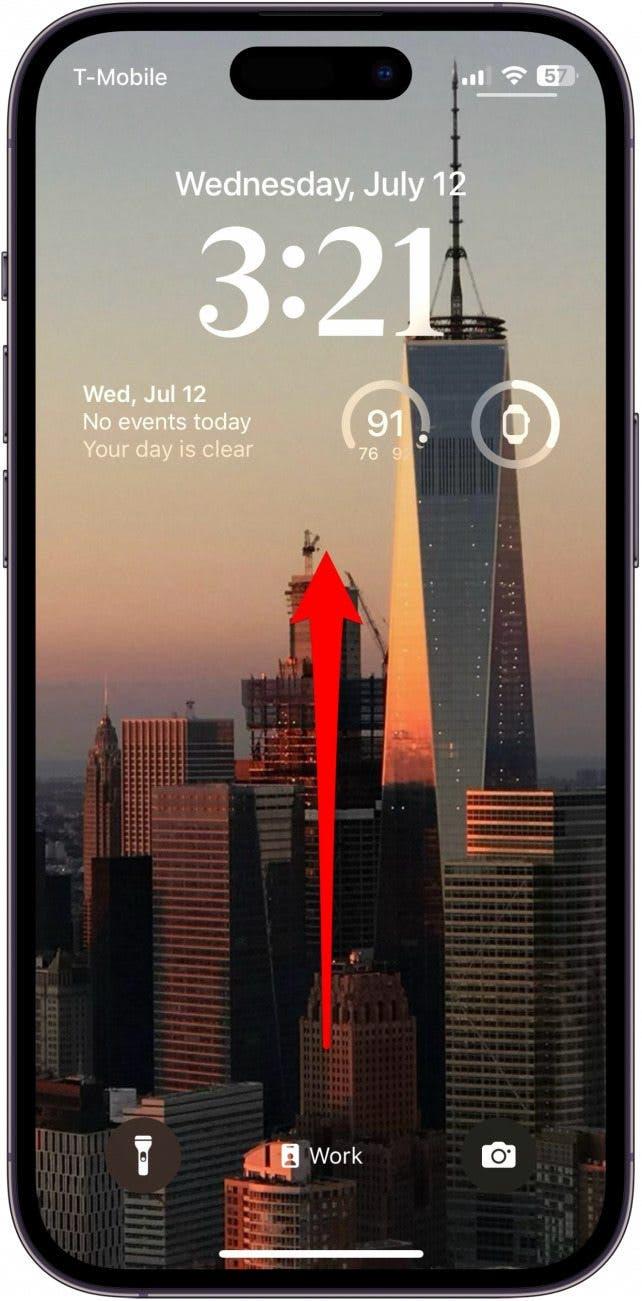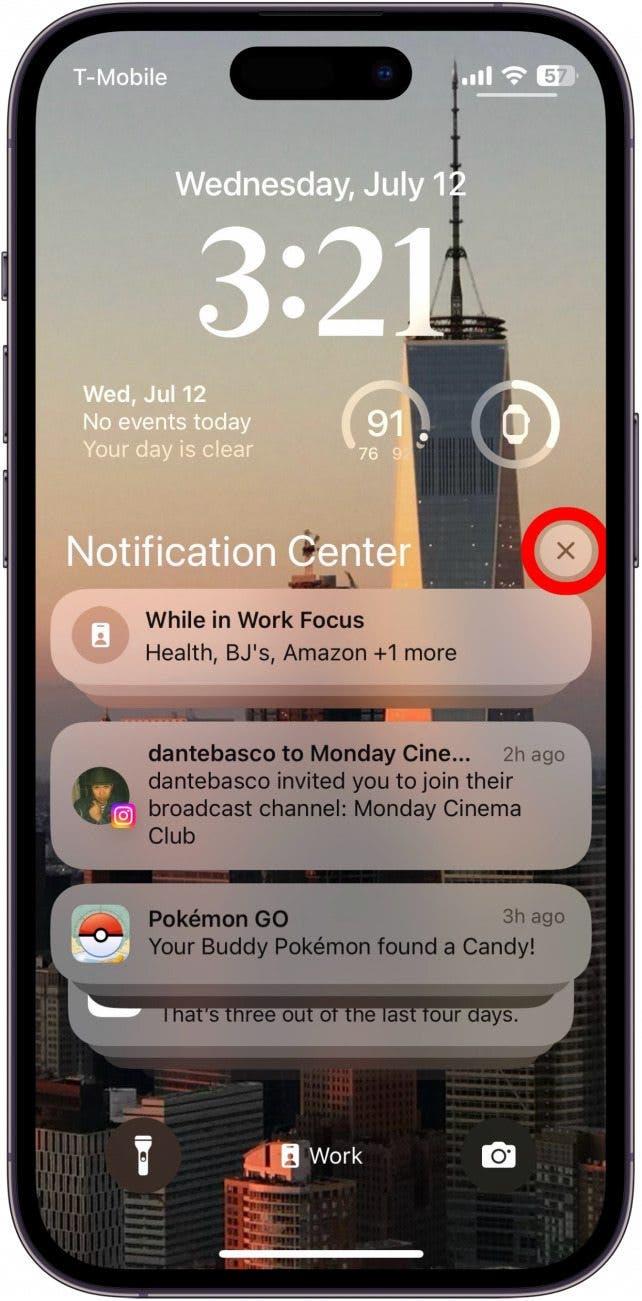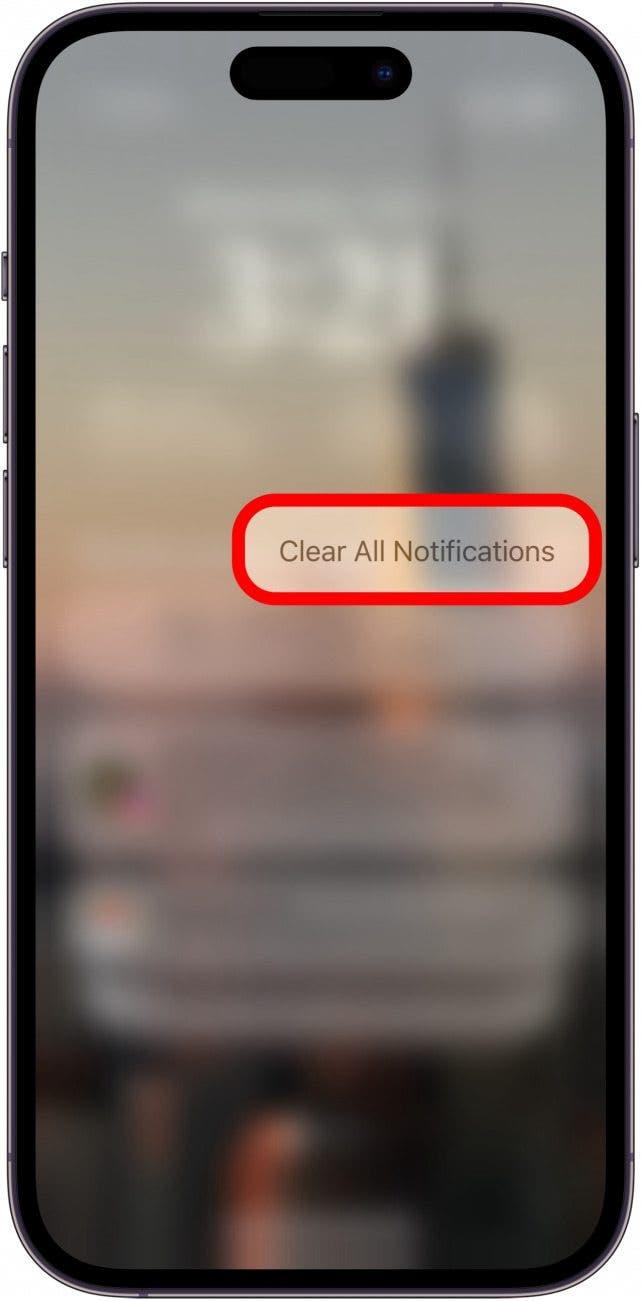Varsler på iPhone gir deg viktige oppdateringer og informasjon på et øyeblikk. Men hvis du er som meg og ikke avviser eller interagerer med varslene dine ofte, kan de begynne å hope seg opp. Når varslingssenteret begynner å bli rotete og tilstoppet, kan du enkelt fjerne alle varslene på iPhone samtidig. Les videre for å finne ut hvordan!
Hvorfor du vil elske dette tipset:
- Bli kvitt alle varslene dine umiddelbart.
- Rydd opp i varslingssenteret.
Slik fjerner du varsler på iPhone
Hvis du føler deg overveldet av alle de uleste varslene i varslingssenteret, kan det hjelpe å fjerne dem. Hvis du vil ha flere snarveier og triks for iPhone, kan du melde deg på vårt gratis nyhetsbrev Dagens tips. Slik fjerner du alle varslinger på iPhone samtidig:
 Oppdag iPhones skjulte funksjonerFå ett daglig tips hver dag (med skjermbilder og klare instruksjoner) slik at du kan mestre iPhone på bare ett minutt om dagen.
Oppdag iPhones skjulte funksjonerFå ett daglig tips hver dag (med skjermbilder og klare instruksjoner) slik at du kan mestre iPhone på bare ett minutt om dagen.
- Lås opp telefonen og sveip nedover fra øverst til venstre på skjermen for å åpne varslingssenteret.

- Hvis du ikke ser noen varsler, kan du sveipe opp fra låseskjermen for å få dem frem.

- Trykk på og hold X-ikonet et øyeblikk.

- Trykk på Fjern alle varsler når det dukker opp.

Når du trykker på Fjern alle varsler, forsvinner alle varslene dine umiddelbart fra varslingssenteret. Nå slipper du å ha hundrevis av varsler på telefonen hver dag! Finn ut hvordan du gjør varslene dine private.